[JSP] 이클립스와 오라클 연동시키기
- Web / JSP
- 2020. 4. 24.
이번 게시글은
JSP와 오라클을 연동시키는 방법을 소개하겠습니다.

★★★ 시작하기 전에. ★★★
1. Oracle 설치가 되어 있어야 합니다.
2. 연동할 계정 Lock가 풀려 있어야 합니다.
3. 아파티 톰켓이 설치 되어 있어야 합니다.
1. 설치한 오라클을 불러옵니다.

저 같은 경우에는 C드라이브에 설치 했기 때문에
C:\oraclexe\app\oracle\product\11.2.0\server\jdbc\lib
주소에 Oracle이 설치 되어 있습니다.
이 중, ojdbc6.jar 을 복사 합니다.
2. 복사한 ojdbc6.jar을 3군데에 배포시킵니다.
첫 번째 위치

아파치 톰켓 안의 lib에 설치합니다. 여기에 servlet-api.jar이 있다면, 정상입니다.
C:\Program Files\Apache Software Foundation\Tomcat 9.0 \lib
두 번째 위치

자바 폴더 안의 lib/ext에 똑같이 넣어줍니다.
C:\Program Files\Java\jre 1.8.0_251\lib\ext
세 번째 위치

이클립스를 실행 후, 프로젝트 파일 / WebContent / Web-INF / lib에 ojdbc6.jar을 끌어서 넣어줍니다.
3. 이클립스에서 Data Source Explorer 활성화


Data Source Explorer를 찾아서 활성화 시켜줍니다.
4. Database Connections에서 우클릭 new 선택하기

5. Oracle 클릭, next

현재 화면이 나왔다면, 알맞는 DB 프로그램(오라클) 선택후 NEXT 눌러줍니다.
6. Oracle Drivers 추가하기

Drivers의 제일 우측에 + 아이콘을 눌러줍니다.
7. 현재에 맞는 Oracle Driver 버전에 맞게 클릭후 JAR List 클릭

현재 버전에 맞는 Oracle 버전에 맞게 클릭후 JAR List 클릭
8. 화면에 보이는 오라클은 삭제 한다.

화면에 보이는 오라클은 이클립스에 넣은 오라클과 버전이 안 맞으므로 Remove를 눌러줍니다.
9. ADD 버튼을 누른 후 오라클 새로 추가하기

C:\oraclexe\app\oracle\product\11.2.0\server\jdbc\lib
위 주소는 저의 Oracle 주소입니다.
add버튼을 누른 후 자신의 oracle 주소로 찾아가서 oracle을 불러옵니다.
이클립스에 설치한 oracle과 동일해야 합니다.
10. Properties 값 수정하기

Properties에 접속하게 되면, 이제 연결할 URL을 설정해줍니다.
저는 집에서 사용하기 때문에 @localhost:1521:xe로 바꾸었습니다.
Database Name은 원하시는 것으로 작성하시면 됩니다.
11. 계정 입력하기

이클립스에서 자동으로 계정에 접속하기 위해서
user name, Password에 계정명과 계정 비밀번호를 입력 후.
바로 밑의 Save password를 체크 해줍니다.
마지막으로 Test Connection 버튼을 누릅니다.
12. 완료.

눌렀을 때, 이 창이 나온다면 성공.
그 외엔 실패하였습니다. 실수 한 곳이 없는지,
만약 없다면 제일 위의 조건 중 하나라도 안 맞는다면 실패가 발생하게 됩니다.
수고하셨습니다.
'Web > JSP' 카테고리의 다른 글
| [JSP] 주석 사용하기 (0) | 2020.08.26 |
|---|---|
| [JSP] 회원가입 만들기 (0) | 2020.04.27 |
| [JSP] SESSION을 이용한 장바구니 만들기 (추가, 삭제) (0) | 2020.04.21 |
| [JSP] 구구단 만들기 (0) | 2020.04.21 |
| [JSP] Tomcat 포트 충돌 (0) | 2020.04.21 |